Jos päivitit juuri macOS Big Suriin tai uudempaan, saatat huomata, että iMovie 9.9 ei enää toimi. Kuinka poistat iMovien asennuksen kokonaan sekä sen piilotetut kansiot? Koska iMovie-kirjasto on erillinen sovelluksesta, joka on tallennettu Elokuvat-kansioon. Kun poistat iMovien Macissa, sitä ei poisteta. Onko olemassa helppoa tapaa poistaa iMovie ja siihen liittyvät tiedostot? Tässä on lopullinen opas, jota sinun tulee noudattaa.
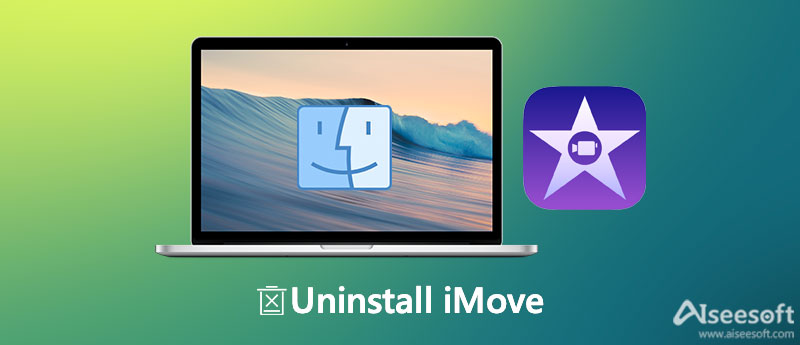
Mitä tulee iMovien asennuksen poistamiseen MacBookista, et voi yksinkertaisesti siirtää ohjelmistoa tietokoneeseen Roskakori. Sen sijaan sinun tulee poistaa iMovie-kirjasto, iMovie Events ja iMovie Project eri kansioista. Lisäksi on välimuistia ja muita piilotettuja palvelutiedostoja, kuten asennetut kielet ja järjestelmäskriptit. Jos et voi poistaa iMovie-ohjelmaa kokonaan MacBookista, tiedostot vievät paljon tilaa.
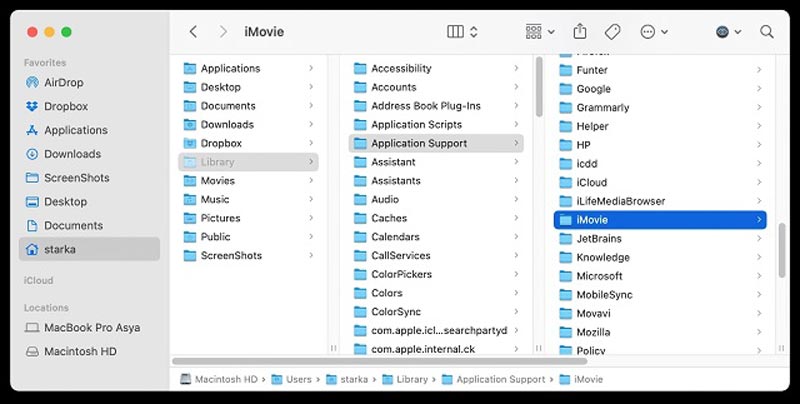
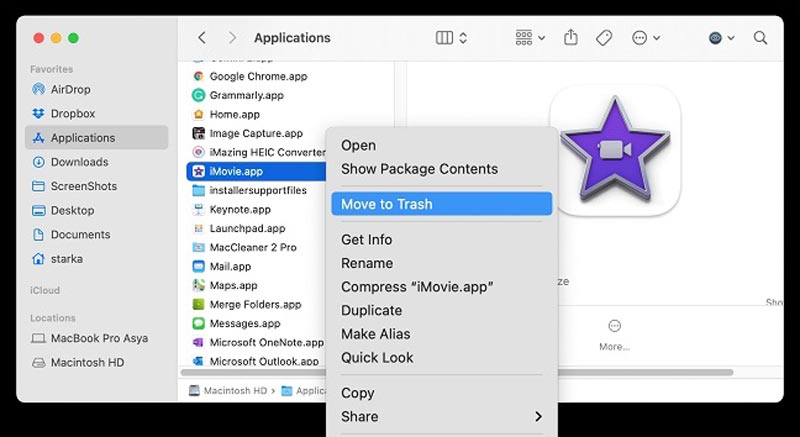
Kun olet poistanut kaikki tukitiedostot, voit tyhjentää Roskakori.
Huomautus: Kun olet asentanut iMovien, et voi käyttää iMovies-projekteja Macillasi, joten sinun tulee varmuuskopioida ne ennen iMovien poistamista. Voit varmuuskopioida vetämällä iMovien kirjasto tiedostot ulkoiselle levylle tai USB-tikulle pitääksesi ne turvassa.
Vaikka olet noudattanut yllä olevaa prosessia, poista iMovien asennus ja poista sen projektit ja tapahtumat kansioista, jotka sijaitsevat Elokuvat-kansiossa ja joiden otsikko on iMovie Events and iMovie Projects. Sinun pitäisi silti löytää joitakin välimuistia ja niihin liittyviä tiedostoja MacBookistasi. Onko olemassa helppoa tapaa poistaa iMovie ja poistaa sen piilotetut kansiot?
Aiseesoft Mac Cleaner on paras iMovie-asennuksen poistoohjelma iMovie-sovelluksen ja siihen liittyvien tiedostojen poistamiseen. Sen sijaan, että poistaisit iMovieen liittyviä tiedostoja eri kansioista ja etsisit piilotetut kansiot, se on yhden luukun ratkaisu iMovien asennuksen poistamiseen. Lisäksi se poistaa kaiken järjestelmän välimuistin, muistin jne. saadakseen lisää Mac-tilaa.

161,522 Lataukset
Aiseesoft Mac Cleaner – Paras Card Cleaner Macille
100 % turvallinen. Ei mainoksia.
1. Miksi en voi poistaa iMovie-sovellusta suoraan Macistani?
Ennen kuin poistat iMovien Macista, sinun on varmistettava, että se on jo suljettu eikä iMovie-prosesseja ole käynnissä ollenkaan. Voit tarkistaa tiedot kohdasta Activity Monitor. Tietenkin voit yksinkertaisesti käynnistää MacBookin uudelleen poistaaksesi iMovien asennuksen vastaavasti.
2. Kuinka voin poistaa iMovie for Macin asennuksen manuaalisesti?
Voit avata löytäjä sovellus ja valitse Sovellukset vasemmalla ja vedä iMovie kohtaan Roskakori suoraan tai napsauta ohjelmaa hiiren kakkospainikkeella ja valitse Siirtää roskakoriin vaihtoehto. Napsauta sen jälkeen hiiren kakkospainikkeella Roskakori -kuvaketta ja valitse Tyhjennä roskakori vaihtoehto iMovien asennuksen poistamiseen.
3. Riittääkö iMovien siirtäminen roskakoriin, jos haluan asentaa sen?
Jos haluat poistaa sovelluksia macOS/Mac OS X -käyttöjärjestelmässä, voit yksinkertaisesti vetää ja pudottaa ne sovellukseen Roskakori ja tyhjennä sitten Roskakori. Mutta iMovie-sovellus liitti resursseihin, kuten sen määritys- ja asetustiedostot useisiin järjestelmähakemistoihin.
Yhteenveto
iMovie on Applen ilmainen videonmuokkaussovellus, joka on yhdistetty iCloudiin ja iOS:ään. Mutta jos haluat poista iMovie vanha versio tai vaihda toiseen työkaluun, voit poistaa tämän sisäänrakennetun sovelluksen turvallisesti noudattamalla yllä olevia ohjeita. Aiseesoft Mac Cleaner on helppokäyttöinen ja hyödyllinen työkalu Macille tilan vapauttamiseen.

Blu-ray-soitin on tehokas soitin, joka voi toistaa Blu-ray-levyjä, Blu-ray-kansioita, DVD-levyjä / kansioita / ISO-tiedostoja ja toimii kaikilla HD / SD-videotiedostojen yhteisenä mediasoittimena.
100 % turvallinen. Ei mainoksia.
100 % turvallinen. Ei mainoksia.